عاشقانه
یه عمریه دوستت دارم پنهونی
هیچوقت نشد بپرسم كه مجنونی
دلم می خواد بگم كه دیوونتم
اسیر اون چشمای بی غرورتم
هر جا می رم حرف تویه
یاد تو صاحب خونه ی دل های همه
ای كاش می شد می فهمیدی عاشقتم
چند ساله كه به یاد نگات زنده ام
كاسه صبرم دیگه لبریز شده
می خوام بدونی كه قلبم غمگین شده
سراب
امروز دوباره دلم البوم خاطراتتو ورق می زد
همش به یاد اون روزا خودش رو سرزنش می كرد
امروز دوباره كوه غم اومد تو خونه ی دلم
بازم دوباره یاد تو اومد توی رویای من
امروز دوباره گل های باغچه رو چیدم برا تو
تویی كه عمرت بودمو رفتی شدی دشمن جون
حسرت دیدن چشمات داره دیوونم می كنه
حسرت اون روزای خوب داره اوارم می كنه
سراب
عاشقانه کوتاه
تیک تیک ساعت دوباره عشق و به یادم می یاره
نگاه عاشق تو رو به یاد چشمام می اره
حرف های بچه گانه ای که می زدیم به همدیگه
اشک های بی غروری که همش می ریخت با یک گله
چه روزای شیرینی بود اون لحظه های عاشقی
اون رویای قشنگی که ساختیم با هم از زندگی
ثانیه های بی کسی اصلا تمومی نداره
انگار باید تنها باشم تا اخر عمر با غصه
دلم می خواد بیا پیشت چرا خدا تورو گرفت
ای کاش می شد به جای تو منو از دنیا می گر فت
سراب
شعر عاشقانه
اهای تو که دم از صداقت می زدی
رفتی و اشیو نمو بهم زدی
گفتی یه عمری برام دلوا پسی
یه عمریه به عشق من دل بسته ای
ساده بودم که گوش به حر فات می دادم
بچه بودم یکسره بی تا بت بودم
با اون نگاه مهربون چه زود منو گولم زدی
چه زود منو به بود نت عادت دادی
اصلا به فکرم نرسید که رفتارات ظاهرین
کارتو خوب بلد بودی باید بهت تبریک بگم
سراب
عاشقانه
چه زود از من گذشتی بی بهونه
نخواستی باشی و عشقی بمونی
بودم بازیچه ای عاشق همیشه
گرفتار نگاهت خیلی ساده
نمی دونم چرا خیسی چشمام
می اره خنده رو به روی لبهات
نمی دونم چرا بغض صدایم
نمی كنه یكم دلتو اروم
تو كه عشقم برات مثل یه خواب بود
چرا كردی منو انقدر پریشون
سراب
مد شده تو زمونه
بی وفایی ارزونه
دلا می شكنه اسون
غم می یاره فراوون
محبتها كم شده
قلبها همه سنگ شده
حروم شده عاشقی
مجنون نمی شه كسی
عشق رفته تو قصه ها
جاش اومده غصه ها
گذشت رفته از یادها
بی رحم شدن ادما
سراب
رسمش نبود عزیز دل
بری و تنهام بزاری
من موندم و خیال تو
با رویا های بی كسی
دل نگرون و بی كسم
توی شبهای مهتابی
اشفته حال منتظرم
تا تو بیای از تاریكی
نگاه بارونی من
همیشه چشم به در داره
تا تو بیای ازتاریكی
بگی تو هم دوستم داری
غرق توهم شده ام
تو این دنیای كاغذی
سخت شده زندگی برام
تو باتلاق سردرگمی
سراب
عاشقانه غمگین
بزارین اونم برسه بزارین اونم ببینم
وقتی به حرفم می رسه
خاکم نکنین خاکم نکنین خاکم نکنین
هنوز عشقمو ندیدم
این هم آماده شودم
یه کفن دورم کشیدم
تابوت منو بزارین اونم بگیره
حس کنم عاشقمه
وقتی که گریه اش می گیره
اشکای اون و کی به جای من کن پاک
خداحافظ عشقم
که منو بردن زیر خاک
دوست دارم عزیز ترینم
هواشناسی اعلام کرد که طی 24 ساعت گذشته اینجا دل یک نفر خیلی هواتو کرده!!!
آبی تر از آنیم که بی رنگ بمیریم
از شیشه نبودیم که با سنگ بمیریم
تقصیر کسی نیست که اینگونه غریبیم
شاید که خدا خواست که دلتنگ بمیریم
با همه شاد اما به یک نفر لبخند بزن...
به همه عشق بورز اما قلبت را به یک نفر بسپار...
بگذار همه دوستت داشته باشند...
اما تو فقط یک نفر را دوست بدار...
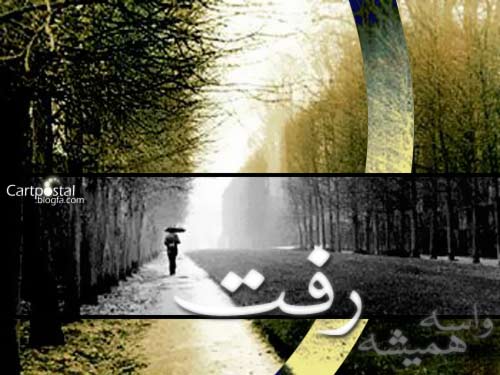
پرسید:
منو بیشتر دوست داری یا زندگی رو؟
گفتم:
زندگی...
قهر کرد و رفت...
اما اون نمی دونست که " همه ی زندگی من " بود...
روزی شخصی به عارفی رسید و بدو گفت:
مرا جمله ای بگو که در ناراحتی مرا شاد کند و در خوشحالی مرا غمگین کند...
عارف گفت:
این نیز بگذرد...
سلام
در ادامه ی قرار دادن لینک دانلود مرورگرهای معروفی چون Opera 11 و Google Chrome امروز دانلود مرورگر قوی FireFox رو براتون میذارم.
با این تفاوت که در دانلود های قبلی لینک مستقیم دانلود رو براتون میذاشتم اما امروز لینک وبلاگ یکی از دوستان رو میذارم تا از اونجا دانلود کنید.دلیل این کار اینه که ایشون در وبلاگشون علاوه بر اینکه لینک دانلود رو قرار دادند توضیحاتی راجع به تغییرات فایر فاکس 4 هم دادند که خالی از لطف نیست با امکانات و ترفندهای این مرورگر آشنا بشیم.
من شخصاً اپرا رو به همه ی مرورگرها ترجیح میدادم اما نسخه ی 4 فایر فاکس که جدیدترین ورژن این مرورگره واقعاً یک چیز دیگست!
برای دانلود لطفاً روی تصویر کلیک کنید:
لیست کامل شبکه های صدا و سیمای جمهوری اسلامی - استانی- که به تازگی همگی به م.ا.ه.و.ا.ر.ه ع.ر.ب س.ت کوچ کرده اند را از طریق لینک زیر میتوانید در قالب یک فایل اکسل دانلود ومشاهده نمایید.
شاید تا به حال به این فکر کرده اید که: "ای کاش می شد که من با دست می نوشتم (دست خط) و نرم افزار Microsoft Office Word اونو به متن تایپی تبدیل می کرد. اما حیف که نمیشه!!!"
نه، میشه. با این ترفندی که می خوام امروز براتون آموزش بدم می تونین با نوشتن متن با ماوس و یا قلم نوری بر روی Tablet، اونو به محیط آفیس و یا سایر نرم افزارهای ویرایشگر متنی وارد کنین.
ابتدا سی دی (یا دی وی دی) حاوی نرم افزار آفیس رو توی رایانه تون بذارین. سپس نرم افزار Word رو باز کنین و از منوهای اصلی بالای پنجره گزینه Tools رو فشار بدین و از منوی باز شده گزینه Speech رو انتخاب کنین. نرم افزار از شما اجازه نصب می خواد که شما با تایید اون به برنامه اجازه میدین که اولین گام رو خودش اتوماتیک بره. بعد با انتخاب گزینه های Next و پشت سر گذاشتن مراحل، پنجره بسته می شه. حالا از منوی Start مطابق تصویر زیر عمل می کنین:

بعد از اینکه در مرحله هشتم کلید Next را فشار دادین، به صفحه ای با عنوان Advanced Customization وارد می شوید. حالا باید در این صفحه به شاخه Office Shared Features برین و روی علامت (+) کلیک کنین. از زیرشاخه نمایش داده شده عبارت Alternative User Input رو پیدا کنین و روی علامت (+) مقابل آن کلیک کنین. بعد گزینه Handwriting رو پیدا کنین و روی اون کلیک کنین تا منویی نمایش داده شود. حالا روی گزینه Run from My Computer کلیک کنین و در نهایت هم کلید Update رو فشار بدین. نرم افزار به صورت اتوماتیک شروع به نصب کردن مورد درخواستی می کند. بعد از اینکه عملیات نصب به پایان رسید نرم افزار Word رو باز کنین و روی کلیک تغییر زبان (موجود در Taskbar ) یعنی کلید [EN] راست-کلیک کنین و گزینه Restore the Language Bar رو فشار بدین. با این کار یه نواری (اغلب) در بالای محیط آفیس مشاهده میشه. با انتخات زبان صفحه کلید در حالت لاتین (EN) روی گزینه Handwriting کلیک کنین. اگه در نوار زبان مشاهده نکردین از کلید کوچکی که به صورت یه مثلث معکوس هست، (رو نوار زبان) کلیک کنین و از اونجا پیداش کنین. بعد از کلیک بر روی اون یه منویی باز میشه که باید روی گزینه Write Anywhere کلیک کنین. حالا یه پنجره کوچکی نمایش داده میشه که باید بر روی کلیک Text که به صورت حرف T روی یه مکعب هست کلیک کنین. حالا با استفاده از ماوس میتونین متن مورد نظرتنون رو تایپ کنین. برای سرعت و راحتی در عملیات تایپ می تونین از یه Tablet و قلم نوری استفاده کنین. مثل تصویر زیر:

لازم به ذکر است که در حالت پیش فرض و default این ابزار قابلیت تایپ و پشتیبانی از زبان فارسی را ندارد و فقط از چند زبان پشتیبانی می کند. ولی نگران نباشید، می تونین افزونه های اون رو از سایت مایکروسافت دانلود کنین. فقط کافیه که در جستجو گر سایت عبارت Install Persian Language Pack for Handwriting in Office 2003رو وارد کنین.
همچنین از این ابزار در سایر برنامه های ویرایش متن تحت فعالیت ویندوز می تونین استفاده کنین.( مانند Notepad و PhotoShop و WordPad و... )
موفق باشید...
از این به بعد سعی دارم که ترفندهای آخرین ویندوز شرکت مایکروسافت یعنی ویندوز Seven (7) رو آموزش بدم. پس وقتی این مطلب رو میخونین، به صفحه اول وبلاگ هم یه سری بزنین. و یا در سیستم RSS وبلاگ عضو شوید.
لازم به ذکر است که خودم تمام این مراحل را قدم به قدم امتحان کردم و راحت ترین و کوتاهترین راه حل را به شما ارائه میدم. پس اگه امتحان کردین ولی جواب نداد، مطمئن باشید که مشکل از من نیست. یعنی سرکارتون نذاشتم.
شاید شما هم مثل من خوشتون نیاد که در صفحه کار ویندوزتون، پنجره زیاد باشه. و بخوان در یک لحظه تمام پنحره ها به غیر از یک پنجره به حالت Minimize برن. شما مجبور نیستین که تمام پنجره ها رو یکی یکی Minimize کنین. فقط کافیه که روی نوار عنوان هر پنجره کلیک کرده و یه کمی پنجره رو تکون بدین. به محض اینکه این کار رو کردین، تمام پنجره ها به غیر از اون پنجره به حالت Minimize میرن.
جالب بود!!! نه؟؟؟
قابل شما رو نداشت. فقط نظر یادتون نره.
از این به بعد سعی دارم که ترفندهای آخرین ویندوز شرکت مایکروسافت یعنی ویندوز Seven (7) رو آموزش بدم. پس وقتی این مطلب رو میخونین، به صفحه اول وبلاگ هم یه سری بزنین. و یا در سیستم RSS وبلاگ عضو شوید.
لازم به ذکر است که خودم تمام این مراحل را قدم به قدم امتحان کردم و راحت ترین و کوتاهترین راه حل را به شما ارائه میدم. پس اگه امتحان کردین ولی جواب نداد، مطمئن باشید که مشکل از من نیست. یعنی سرکارتون نذاشتم.
شاید شما هم برای اولین بار از ویندوز Seven (7) استفاده می کنین و یا قصد استفاده از این ویندوز را دارین. برای همین توصیه می کنم که این مطلب رو قبل از تعویض ویندوز خوب بخونین و به خاطر داشته باشین.
برای ایجاد Internet Connection در ویندوز 7 کافیه که در قسمت Search Box منوی Start (نواری در پایین منوی استارت که توی اون عبارت "Search Programs and files" نوشته شده) عبارت "Connection" رو تایپ کنین. بعد از نتایج بدست آمده، گزینه "Set up a Connection or Network" کلیک کنین و گزینه "Connect to the Internet" کلیک کرده و Next را فشار دهید. حالا نوع سیستم اتصال به اینترنت خود را انتخاب کرده و بعد از فشار دادن Next، شروع به پر کردن اطلاعات کرده و کلیک Connect را فشار دهید.
با یک تفاوت در این ویندوز و ویندوز XP، آیکون Connection ایجاد شده در بخش کنار ساعت، اگه روی آیکونی که یه علامت × قرمز رنگ داره کلیک کنین، قرار میگیره.
اگه خواهان این هستین که چطوری میشه اون آیکون رو مثل ویندوز XP در دستکتاپ Shortcut کرد، پست بعدی وبلاگ را هم نگاه کنین.
جالب بود!!! نه؟؟؟
قابل شما رو نداشت. فقط نظر یادتون نره.
از این به بعد سعی دارم که ترفندهای آخرین ویندوز شرکت مایکروسافت یعنی ویندوز Seven (7) رو آموزش بدم. پس وقتی این مطلب رو میخونین، به صفحه اول وبلاگ هم یه سری بزنین. و یا در سیستم RSS وبلاگ عضو شوید.
لازم به ذکر است که خودم تمام این مراحل را قدم به قدم امتحان کردم و راحت ترین و کوتاهترین راه حل را به شما ارائه میدم. پس اگه امتحان کردین ولی جواب نداد، مطمئن باشید که مشکل از من نیست. یعنی سرکارتون نذاشتم.
اگه شما هم نمی دونین که چطوری میشه مثل ویندوز XP، Shortcut آیکون Internet Connection رو به دسکتاپ اضافه کرد، این مطلب رو تا آخر بخونین.
برای این کار وقتی وارد محیط Control Panel میشین، در نواری که در سمت بالا و راست پنجره قرار داره (توی اون عبارت "Search Control Panel" نوشته شده)، عبارت "Network" رو وارد کنین. حالا از لیست نمایش داده شده، گزینه "View network Connections" رو پیدا کرده و روی اون کلیک کنین. در پنجره باز شده، روی آیتم مورد نظر راست کلیک کرده و گزینه Create Shortcut رو فشار بدین و در نهایت تایید کرده و پنجره ها را ببندید.
جالب بود!!! نه؟؟؟
قابل شما رو نداشت. فقط نظر یادتون نره.
از این به بعد سعی دارم که ترفندهای آخرین ویندوز شرکت مایکروسافت یعنی ویندوز Seven (7) رو آموزش بدم. پس وقتی این مطلب رو میخونین، به صفحه اول وبلاگ هم یه سری بزنین. و یا در سیستم RSS وبلاگ عضو شوید.
لازم به ذکر است که خودم تمام این مراحل را قدم به قدم امتحان کردم و راحت ترین و کوتاهترین راه حل را به شما ارائه میدم. پس اگه امتحان کردین ولی جواب نداد، مطمئن باشید که مشکل از من نیست. یعنی سرکارتون نذاشتم.
یکی از زیبایی های ویندوز 7 در این است که Themeهای زیبا و متنوعی داره. برای تعویض Theme، باید در فضای خالی دسکتاپ راست کلیک کرده و روی گزینه "Personalize" کلیک کنین. در قسمت اصلی پنجره ظاهر شده (در وسط پنجره) Theme مورد نظر خودتون کلیک کنین. به محض کلیک کردن، قالب بندی صفحه نمایش و دسکتاپ تغییر خواهد کرد.
به توضیح سایر گزینه ها و امکانات موجود در این پنجره در مطلب خواهم پرداخت. لطفا اونو هم از دست ندین.
جالب بود!!! نه؟؟؟
قابل شما رو نداشت. فقط نظر یادتون نره.
از این به بعد سعی دارم که ترفندهای آخرین ویندوز شرکت مایکروسافت یعنی ویندوز Seven (7) رو آموزش بدم. پس وقتی این مطلب رو میخونین، به صفحه اول وبلاگ هم یه سری بزنین. و یا در سیستم RSS وبلاگ عضو شوید.
لازم به ذکر است که خودم تمام این مراحل را قدم به قدم امتحان کردم و راحت ترین و کوتاهترین راه حل را به شما ارائه میدم. پس اگه امتحان کردین ولی جواب نداد، مطمئن باشید که مشکل از من نیست. یعنی سرکارتون نذاشتم.
Desktop Background:
اگه وارد این بخش بشین، شما می تونین هر تصویری رو می خوایین، کلیک کرده و به عنوان تصویر پس زمینه دسکتاپ کنین. اگه مایل هستین، هر تصویری رو که می خوایین تیک زده و اونهایی رو هم که نمی خوایین تیکشونون بردارین و از لیست کشویی "Change picture every:" مدت زمان دلخواه برای تعویض اتوماتیک تصویر پس زمینه دسکتاپ (بر حسب دقیقه) را انتخاب کنین. و در نهایت کلید "Save changes" را کلیک کنین.
Window color:
اگه وارد این بخش بشین، شما می تونین رنگ پنجره ها و نوار Taskbar و برخی از جاهای دیگر ویندوز رو تغییر بدین. از لیست رنگ های موجود، یکی را انتخاب کنین. مشاهده خواهید کرد که رنگ پنجره ها عوض شد. اگه گزینه "Enable transparency" رو تیک بزنین، به پنجره ها قابلیت شیشه ای شدن رو دادین. یعنی پشت پنجره ها دیده میشن. و اگه نوار لغزنده رو بیشتر و یا کمتر کنین، میتونین این قابلیت را تنظیم کنین.
Sounds & Screen saver:
با این گزینه میتونین تمام صداهای ویندوز رو تنظیم کرده و به حالت دلخواه خود در بیارین. و برای دسکتاپ خود یک محافظ صفحه نمایش انتخاب کنین.
جالب بود!!! نه؟؟؟
قابل شما رو نداشت. فقط نظر یادتون نره.
از این به بعد سعی دارم که ترفندهای آخرین ویندوز شرکت مایکروسافت یعنی ویندوز Seven (7) رو آموزش بدم. پس وقتی این مطلب رو میخونین، به صفحه اول وبلاگ هم یه سری بزنین. و یا در سیستم RSS وبلاگ عضو شوید.
لازم به ذکر است که خودم تمام این مراحل را قدم به قدم امتحان کردم و راحت ترین و کوتاهترین راه حل را به شما ارائه میدم. پس اگه امتحان کردین ولی جواب نداد، مطمئن باشید که مشکل از من نیست. یعنی سرکارتون نذاشتم.
شاید شما هم از اندازه بزرگ آیکونها در ویندوز 7 در ابتدا خوشتون نیاد. با این ترفند می تونین اندازه اونهارو به شکل دلخواه در بیارین.
فقط کافیه که کلید CTRL صفحه کلید رو نگه دارین و Wheel ماوس (چرخدنده وسط ماوس) رو بچرخونین. وقتی که به اندازه دلخواه رسید، می تونین رها کنین.
این کار در سایر پنجره ها و برنامه های ویندوز هم کاربرد داره. یعنی مثلا هر پنجره ای رو باز کردین، می تونین با این روش، آیکونهای اون پنجره رو بزرگ و یا کوچک کنین.
جالب بود!!! نه؟؟؟
قابل شما رو نداشت. فقط نظر یادتون نره.
از این به بعد سعی دارم که ترفندهای آخرین ویندوز شرکت مایکروسافت یعنی ویندوز Seven (7) رو آموزش بدم. پس وقتی این مطلب رو میخونین، به صفحه اول وبلاگ هم یه سری بزنین. و یا در سیستم RSS وبلاگ عضو شوید.
لازم به ذکر است که خودم تمام این مراحل را قدم به قدم امتحان کردم و راحت ترین و کوتاهترین راه حل را به شما ارائه میدم. پس اگه امتحان کردین ولی جواب نداد، مطمئن باشید که مشکل از من نیست. یعنی سرکارتون نذاشتم.
در این ترفند قصد دارم بهتون یاد بدم که چطوری میشه تمام پنجره های باز ویندوز رو مشاهده کرد و یکی رو به عنوان پنجره کاری انتخاب کرد.
در محیط ویندوز 7 میشه تمام پنجره های باز رو مرور کرد و به یکیشون منتقل شد. برای این کار کلید Windows رو نگه داشته و Tab را فشار دهید. خواهید دید که تمام پنجره های باز به نمایش در می آیند و با فشار مجدد کلید Tab می تونین تمام پنجره ها رو ببین و وقتی کلید Windows رو رها کردین، به اون پنجره منتقل میشین. شاید بگین که " خب، این ترفند به چه دردمون میخوره؟؟؟ ". باید بگم که این ترفند باعث افزایش سرعت کاربر رایانه شده و در وقت کاربران (به خصوص کاربران حرفه ای) صرفه جویی میشه.
جالب بود!!! نه؟؟؟
قابل شما رو نداشت. فقط نظر یادتون نره.
قهوه تلخ سریال زیبای پخش خصوصی مهران مدیری
مهران مدیری در حال فیلم برداری قهوه تلخ

۱- آلبرت انیشتن: در کودکی دچار بیماری دیسلسیک بود. یعنی معنی و مفهوم کلمات و عبارات را درست تشخیص نمی داد. معلم آلبرت انیشتن او را عقب مانده ذهنی، غیر اجتماعی و همیشه غرق در رویاهای احمقانه توصیف می کرد، ضمنا وی دوبار در امتحانات کنکور دانشگاه پلی تکنیک زوریخ مردود شد!!
۲- توماس ادیسون: که معلمانش از آموزش او در مدرسه عاجز مانده بودند در تمام طول تحصیل کم ترین نمره ها را از درس فیزیک می گرفت ولی همین شخص بعدها موفق شد بیش از هزار وصد و پنجاه اختراع به جامعه بشریت عرضه کند که بیشتر آنها در زمینه علم فیزیک بوده است!!
....

خسرو شکیبایی
خسرو شکیبایی در دوران سربازی

صنما جفا رها کن ,کرم این روا ندارد بنگر به سوی دردی که ز کس دوا ندارد
ز فلک فتاد طشتم, به محیط غرقه گشتم به درون بحر جز تو دلم آشنا ندارد
ز صبا همی رسیدم خبری که می پزیدم ز غمت کنون دل من خبر از صبا ندارد
به رخان چون زر من, به بر چو سیم خامت به زر او ربوده شد که, چو تو دلربا ندارد
هله , ساقیا , سبکتر ,ز درون ببند آن در تو بگو به هر که آید که سر شما ندارد
همه عمر اینچنین دم نبده ست شاد و خرم به حق وفای یاری که دلش وفا ندارد
به از این چه شادمانی که تو جانی و جهانی؟ چه غمست عاشقان را که جهان بقا ندارد؟
برویم مست امشب به وثاق آن شکرلب چه ز جامه کن گریزد چو کسی قبا ندارد؟
به چه چشم های کودن شود از نگار روشن اگر آن غبار کویش سر توتیا ندارد؟
هله , من خموش کردم برسان دعا و خدمت چه کند کسی که در کف بجز از دعا ندارد؟

همه ما برای زندگی خود برنامه
ای در نظر گرفته ایم و اهدافی را در ذهن پرورانده ایم و تلاش می کنیم تا به
آنها دست پیدا کنیم. حال در این راه پر فراز و نشیب نیاز داریم تا با
آشنایی با برخی تکنیک ها، بر سختی های راه فائق آمده و سربلند به راه خود
ادامه دهیم.
● چند راه برای رسیدن به هدف های زندگی:
۱) هدف را برای خود تعریف کنید.
۲ ) آن را مبهم و مجهول باقی نگذارید. به روشن ترین شکل ممکن به آن بنگربد.
۳ ) برای آن که یک هدف تحقق یابد نیاز است تا اقدامات مورد
نیاز برای رسیدن به آن انجام شود. پیش خود فکر کنید که برای رسیدن به
هدفتان چه کارهایی باید انجام دهید.
۴) آن هدف را به بخش های کوچک تقسیم کنید و از همه زوایا مورد
ارزیابی قرار دهید. برای هر بخش اقدام مورد نیاز را شناسایی کنید تا
مستقیماً به انجام آن کار بپردازید.
۵ ) برای هدف خود یک مقیاس در نظر بگیرید. به عنوان مثال اگر
هدفتان ارتقای سطح تحصیلی است، فکر کنید که تا چه درجه ای می خواهید پیش
بروید؛ یا اگر به فکر کسب ثروت بیشتری هستید، محاسبه کنید که در هدف خود چه
سقف پولی را در نظر گرفته اید.
۶) میزان پیشرفت خود را محاسبه کنید. همیشه مدت زمانی بنشینید و
به کارهایی که برای تحقق آرمانتان انجام داده اید و میزانی که موفق شده
اید، فکر کنید.
۷) یک مدت زمان برای رسیدن به هدف تعیین کنید و فرصت نهایی را
در نظر بگیرید. این کار باعث می شود که برای پیشبرد کارها تلاش بیشتری کنید
و هدف خود را جدی تر ببینید.
۸) هدفی انتخاب کنید که از پس آن بر می آیید. زندگی یک رؤیای
شیرین نیست که با تخیل به آن دست یابید، بلکه واقعیتی است که خیلی چیزها در
آن محدود شده است. از این رو، هدفی داشته باشید که می دانید می توانید به
آن برسید و از عهده شما خارج نیست.
۹) برای رسیدن به هدف برنامه ریزی کنید. راه ها و استراتزی هایی طراحی کنید که شما را برای رسیدن به هدفتان یاری می دهد.
۱۰) هدف خود را مرحله ای کنید. زندگی متشکل از مراحل مختلف است
و برای رسیدن به یک هدف می بایست مراحل مختلف را پله پله طی کرد.
اتفاق یک شبه، راه رسیدن به هدف نیست، بلکه قدم های استوار و مداوم رمز موفقیت است
کد ساعت
تا حالا به فکر افتاده اید که در نوار وضعیت یک ساعت داشته باشید.
این کد جاوا اسکریپت امکان جستجو در میان مطالب وبلاگ را برای کاربر فراهم می کنه
كد بارش برف در بالای وبلاگ یكی از جدیدترین كدهای جاوا است
كه پیشنهاد میشود وبلاگ هایی كه از زمینه مشكی و تیره دارند ، از این كد استفاده كنند
چرا كه این كد در زمینه مشكی و تیره خیلی زیبا تر و جذاب تر خواهد بود
همان طور كه میبینید من خودم در این صفحه از كد بارش برف استفاده كردم
با این كه زمینه سایت تیره نیست ، این كد زیبایی خودش را نشان میدهد
پس قطعا اگر در زمینه تیره استفاده كنید ، محشر میشود
بهاربیست همراه شما با خدمات جدید ، اولین نیستیم ...!! اما بهترینیم ...!!
برای قرار دادن كد زیر در وبلاگ خود ، ابتدا همه كد زیر را انتخاب و با راست كلیك كپی Copy كنید
و حالا وقتی وارد قسمت مدیریت وبلاگ خود میشوید
بر روی ویرایش قالب كلیك كنید ، به پایین صفحه كدها بروید ، پایانی ترین و آخر كد قالب شما
یعنی كد <html/> ، كد زیر را قبل از كد <html/> قرار دهید
نكته : در صورتی كه از كد موس هم استفاده میكنید ، این كد را قبل از كد موس قرار دهید
چرا كه هیچ كدی بعد از كدهای موس فعال نخواهد شد
بهاربیست
با استفاده از این کد ساده جاوا اسکریپت در هنگام باز شدن ولاگتان کادر سوالی باز شده ونام کاربر را دریافت میکند دبعداز اینکه کاربر نام مورد نظر خود را وارد کرد و وارد وبلاگ شما شده چنین پیامی برای اون ظاهر خواهد شد:
هنگام باز شدن کادر سوال : اسم نازت چیه ؟
برای مثال نام کاربری حامد بوده :
پیام ظاهر شده برای شما :به وبلاگ من خوش آمدی حامد
نوراباد درواقع مرکز شهرستان دلفان در استان لرستان است و داراى 500 روستا مىباشد که 422 روستاى ان دایر و بقیه خالى از سکنه شده است. که در غرب این شهرستان رودخانه سیمره و گاماسیاب و در جنوب شرقى ان رودخانه کشکان جارى است. همچنین رودخانه بایور)باداور(از میان شهر نوراباد مىگذرد. این منطقه کوهستانى و سردسیر استوا دیر باز محل ییلاق طوایف دلفان بوده است. محصولات ان غلات صیفى جات لبنیات و پشم است. زبان این منطقه لکى است. نام دلفان در واقع به مجموع طوایفى واقع در غرب فلات ایران اطلاق مى شود که علاوه بر جمعیت 140000 نفرى شهرستانى به همین نام در شهرستاهاى هرسین و کوهدشت بیش از ٧۵% شامل مى شود. همچنین 120000 از جمعیت کرمانشاه و اقلیتى از شهرهاى خرم اباد ,نهاوند صحنه,کنگاور, و ایلام و همچنین دلفان هاى تبعیدى به کلاردشت مازندران , حوالى قزوین و شمال خراسان و دیگر نقاط ایران از همین طوایف هستند.
مرورگر ماشین حساب ماشین حساب ویندوز که صرفا برای انجام محاسبات ریاضی طراحى شده داراى یک مرورگر اینترنتى پنهان است! براى کار با این مرورگر ابتدا ماشین حساب ویندوز را باز کنید. براى این کار کلید ویندوز را پایین نگه داشته و دکمه R را فشار دهید تا برنامه Run ظاهر شود. اکنون با تایپ عبارت Calc و زدن کلید enter ماشین حساب فعال می شود. سپس کلید f1 را فشار دهید تا پنجره help topic ماشین حساب ظاهر گردد.در این پنجره روى علامت زردرنگى که در سمت چپ نوار بالاى پنجره وجود دارد کلیک نموده و گزینه jump to url را انتخاب کنید. پس از وارد کردن نشانى کامل یک سایت و کلیک کردن روى دکمه ok ، مرورگر پنهان در سمت راست help topic خودی نشان می دهد و می توانید به راحتی از آن استفاده کنید.
کسانی که از روش Dial up (شماره گیری تلفن) برای اتصال به اینترنت استفاده مىکنند همواره در مواجهه با صفحاتی که حجم مطالب بالایى دارند ، دچار مشکل مىشوند، چرا که هزینه اینترنت آنها به صورت زمانى محاسبه مىشود و مطالعه صفحات مملو از مطالب نیز به طور قطع وقت گیر است. این افراد غالبا صفحات مذکور را با استفاده از دستور save as روى کامپیوتر خود ذخیره مىکند تا پس از قطع اتصال بتواند مطالب آن را با خیال راحت مطالعه کند. هر چند ذخیره صفحات یک روش بسیار خوب براى دسترسى آفلاین به صفحات وب محسوب مىشود اما راه حل ساده ترى هم وجود دارد. در واقع خود مرورگر هنگامى که صفحه وبى را باز مىکند آن را روى هارددیسک ذخیره مى کند! براى مشاهده آفلاین این صفحات ابتدا در منوى file گزینه work offline را تیک زده و سپس در بالاى مرورگر روى دکمه History کلیک کنید تا لیست این صفحات نمایان شود. صفحاتى که قابلیت مرور آفلاین دارند با رنگ روشن مشخص شده اند و با کلیک کردن روى آنها، صفحه ی مورد نظر نمایان مىشود.


 آمار
وب سایت:
آمار
وب سایت: